Télécharger des applications sur un Mac, c'est facile. Il suffit d'aller dans le Mac App Store (MAS), sur le site d'un développeur ou sur un service d'abonnement où vous pouvez trouver tout un tas d'applications.
Les nouvelles applications devraient automatiquement être téléchargées dans votre dossier Applications. Sinon, vous pouvez les trouver dans le dossier Téléchargements. Déplacez-les alors dans Applications et placez l'icône de l'appli dans le Dock pour un accès simplifié. Et quand vous voulez supprimer une application, ça devrait être tout aussi simple. Mais ça ne l'est pas toujours. Poursuivez votre lecture pour découvrir comment supprimer les fichiers résiduels des applications pour une désinstallation complète.

Que sont les résidus d'applications ?
Lorsque vous placez une application dans la Corbeille, cela devrait supprimer aussi tous les fichiers associés. Si vous voulez en savoir plus sur les fichiers que vous obtenez lorsque vous téléchargez une application, faites un clic droit (ou control + clic) sur l'icône de l'application puis choisissez Afficher le contenu du paquet. Vous verrez alors tout un tas d'autres dossiers : il s'agit de tout ce dont l'application a besoin pour fonctionner. Enfin, presque tout.
Déplacer le dossier d'une application vers la corbeille permet de supprimer la plupart de ses composantes.
Cependant, il se cache certainement dans divers recoins de votre Mac des dizaines de fichiers de préférences et de données résiduelles d'applications que vous n'avez pas utilisées depuis longtemps. Si vous avez changé de Mac au fil des ans, il est possible que d'anciens fichiers résiduels de vos Macs précédents se soient retrouvés sur votre nouveau Mac après avoir transférés tous vos fichiers.
Avec le temps, tous ces dossiers contenant des fichiers de préférences, logiciels et données associés finissent par prendre de la place. Nous partageons ci-dessous deux techniques pour celles et ceux qui veulent savoir comment supprimer entièrement tous les fichiers d'une application.
Comment supprimer les résidus d'applications : méthode manuelle
Accédez aux emplacements suivants et, si vous trouvez un dossier portant le nom d'une application que vous avez supprimée, supprimez-le afin de désinstaller entièrement le programme en question.
| ~/Bibliothèque/ | pour les fichiers de la bibliothèque |
| ~/Bibliothèque/Caches/
/Bibliothèque/Caches/ | pour les caches d'assistance |
| ~/Bibliothèque/Preferences/ | pour vos fichiers de préférences |
| ~/Bibliothèque/Application Support/ | pour les fichiers d'assistance des applications |
| ~/Bibliothèque/Application Support/CrashReporter/ | pour tous les anciens rapports de plantage |
| ~/Bibliothèque/Saved Application State/ | pour les états d'application sauvegardés |
Cela peut prendre un certain temps. Mais nous vous recommandons d'utiliser cette checklist à chaque fois que vous supprimez une application, ou vous pourriez vous retrouver avec un ordinateur plein de fichiers résiduels d'applications. Si vous n'avez jamais effectué cette opération et que vous avez déjà supprimé plusieurs applications au fil des ans, vous aurez peut-être du mal à savoir quoi supprimer.
Note : nous vous recommandons de faire preuve de prudence. Ne supprimez aucun fichier sans avoir la certitude qu'il appartient aux applications dont vous essayez de vous débarrasser. Vous risqueriez de supprimer quelque chose d'important.
Comment supprimer les fichiers d'applications sur Mac : méthode rapide
Supprimer tous les fichiers manuellement peut prendre plusieurs heures. Et ce n'est pas tout, il faut aussi savoir ce que vous cherchez. Cela dit, il existe une manière rapide de supprimer tous les fichiers associés à vos anciennes applications, grâce à l'application CleanMyMac.
Le module Applications de CleanMyMac comprend un outil conçu pour localiser et supprimer les fichiers qui sont restés sur votre ordinateur après la désinstallation partielle d'une application. Il suffit donc de quelques clics pour voir tous les résidus qui se trouvent sur votre Mac, et décider de les conserver ou de les supprimer.
Voici comment s'en servir :
- Ouvrez CleanMyMac.
- Dans le menu latéral, cliquez sur Applications puis sur Analyser.
- Cliquez sur Gérer mes applications > Résidus.
- Sélectionnez les éléments à supprimer, puis cliquez sur Supprimer.
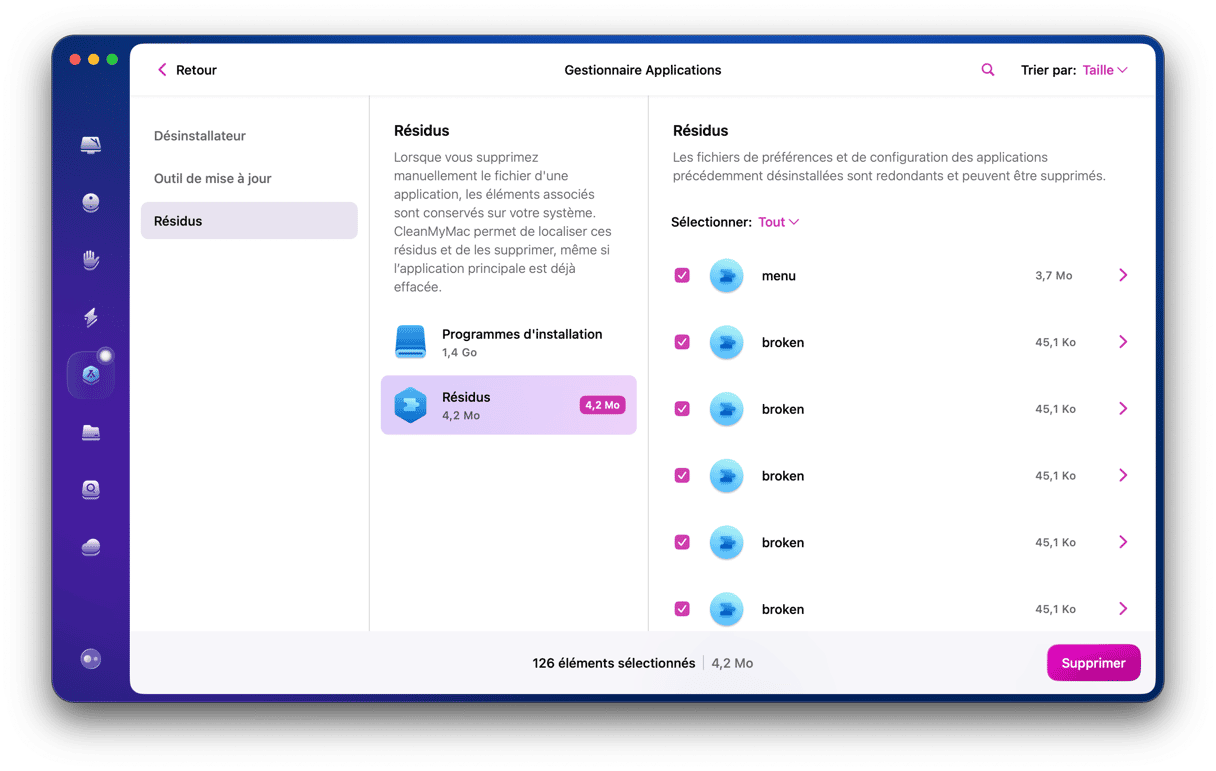
Essayez CleanMyMac gratuitement. L'application contient tout un tas d'autres fonctionnalités utiles qui vous aideront à rendre votre Mac comme neuf. En quelques clics, vous pouvez supprimer jusqu'à 75 Go de fichiers inutiles, accélérer votre système et analyser votre Mac à la recherche de fichiers malveillants. Découvrez notre app en action sur votre Mac !





